小米手机键盘震动是一项常见的功能,但有时候用户可能觉得它有些打扰,想要关闭小米手机键盘震动并不复杂,只需要进入手机设置中的声音和振动选项,然后找到触觉反馈或震动反馈进行关闭即可。除了键盘震动外,小米手机的按键震动也可以通过相似的方式进行关闭,让用户在使用手机时更加自由和舒适。
小米手机按键震动怎么关掉
具体步骤:
1. 1.首先在手机中打开设置菜单,我们在设置页面上找到“更多设置”选项。点击该选项就可以进入到更多设置页面。
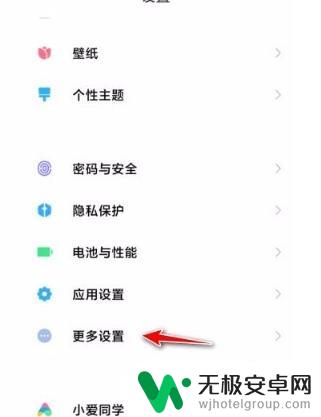
2. 2.在更多设置页面中,我们在页面上找到“无障碍”选项,点击该选项就可以进行下一步操作。
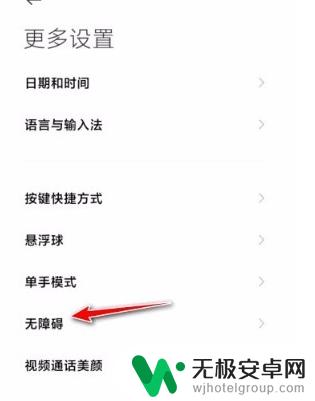
3. 3.然后就会看到下图所示的界面,我们在界面右上方找到“肢体”选项。点击该选项就能进入到肢体页面。
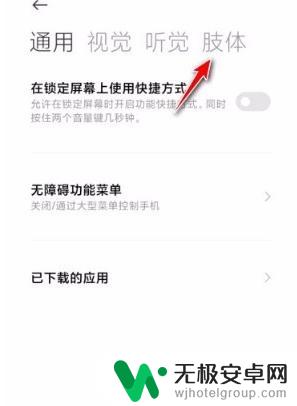
4. 4.接下来在页面上找到“震动和触感强度”选项,我们点击这个选项就可以跳转到震动和触感强度页面。
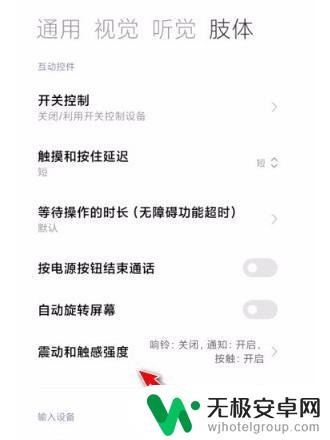
5. 5.然后我们在页面上找到“按触反馈”选项,点击这个选项就可以进入到按触反馈页面中。
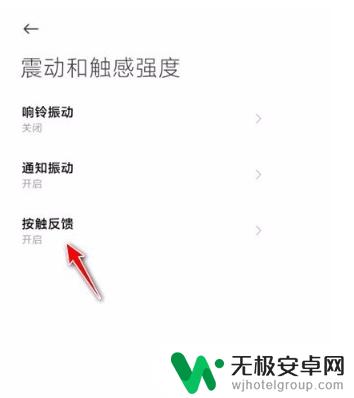
6. 6.最后在按触反馈页面中找到“关闭”选项,我们点击该选项就可以成功关闭按键震动了,如下图所示
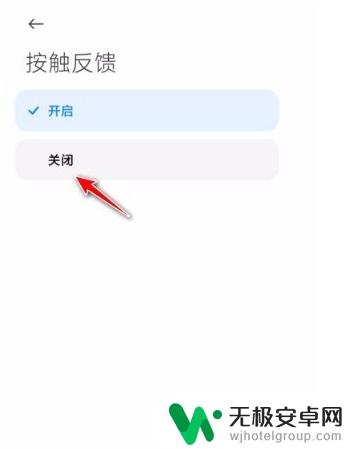
以上就是关于如何关闭小米手机的键盘震动的全部内容,如果您遇到相同情况,可以按照小编提供的方法来解决。











